很高兴解答!
移动steam安装和游戏
- 如何更改游戏的默认目录?
- 如何移动现有的steam安装目录?
游戏默认安装在以下目录:
C:\\Program Files\\Steam (x86)\\SteamApps\\Common
可以在任何驱动器中川将不同的路径,并在以后安装游戏时选用该路径
1.打开steam客户端内的“设置”菜单
2.在“下载”选择项卡中选择“steam库文件夹”
3.在这里,可以查看默认安装路径,也可以选择“添加库文件加”,创建新路径 。
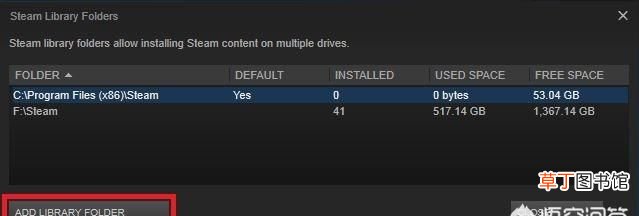
文章插图
4.新路径一旦创建好,未来所有的安装都能安装于此
5.可以右键点击一个路径,将其设为默认路径 。
6.如果希望将既有的游戏移至新路径而不需要重新安装,见下文
如何移动现有的Steam安装目录
重要须知:在此操作时,必须记住steam账号密码,保证有邮箱关联
可以按以下步骤移动Steam安装目录与游戏:
- 退出Steam客户端应用 。
- 浏览Steam安装文件夹寻找需要移动的Steam安装(默认为 C:\\Program Files\\Steam)
- 删除除了SteamApp和Userdata文件夹以及Steam.exe
之外的所有文件与文件夹 - 剪切并粘贴整个 Steam 文件夹至新位置,如D:\\Games\\Steam\\
- 启动 Steam 并登录您的帐户Steam将进行简单的更新,然后您就能登录您的帐户了 。对于安装的游戏,请验证您的游戏缓存文件,然后就可以进行游戏了 。今后所有的游戏内容将下载到新的文件夹中(本例中为 D:\\Games\\Steam\\SteamApps\\)
- 退出 Steam 客户端应用程序 。
- 浏览 Steam 安装文件夹寻找 Steam 安装(按上文的例子,这将是在新地址 D:\\Games\\Steam\\) 。
- 将 SteamApps 文件夹从 Steam 安装文件夹移动到您的桌面 。
- 按照卸载 Steam 一文,卸载 Steam(这一步必须完成,以从 Windows 注册表中删除旧的 Steam 安装设置) 。
- 按照安装 Steam 一文,在您希望的位置重新安装 Steam 。
- 将 SteamApps 文件夹移至新的 Steam 安装文件夹 。这将把您所有下载的游戏内容、设置和游戏存档复制到新位置 。
- 启动 Steam,并登录您现有的 Steam 帐户,以确认移动成功 。
- 对于已安装的游戏,然后验证游戏缓存文件,就可以进行游戏了 。

文章插图
1.在新硬盘里建立Steam的库文件
客户端左上角点“Steam”→“设置”→“下载”标签页
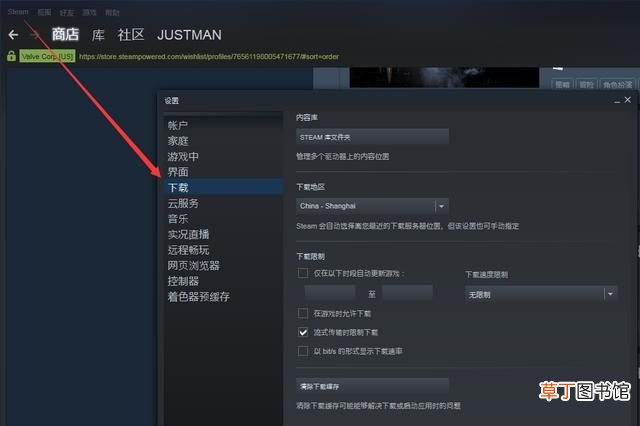
文章插图
点击Steam库文件夹,弹出窗口点击添加库文件夹
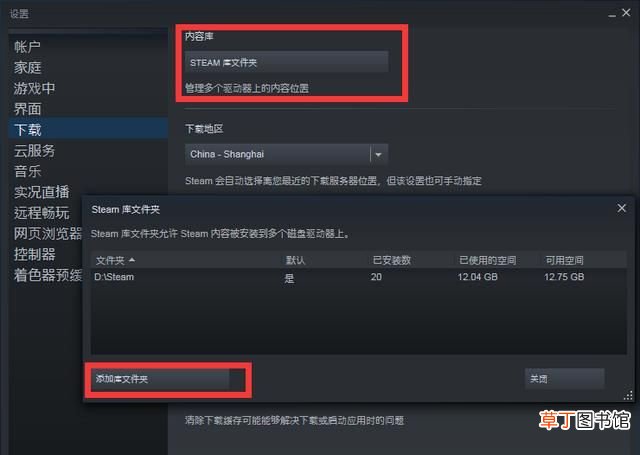
文章插图
切换到新硬盘的盘符,然后点击下方的新建文件夹 。
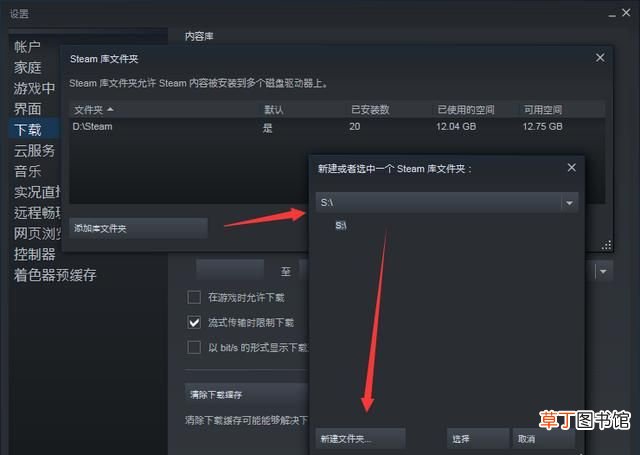
文章插图
建立默认steam库文件夹SteamLibrary,点击确定后,点击选择 。
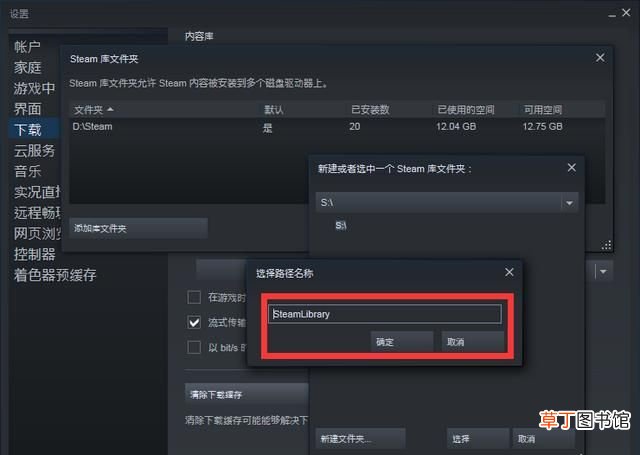
文章插图
这样新的Steam库就出现在库文件夹里了,也可以点击右键设置是否为默认库文件夹 。
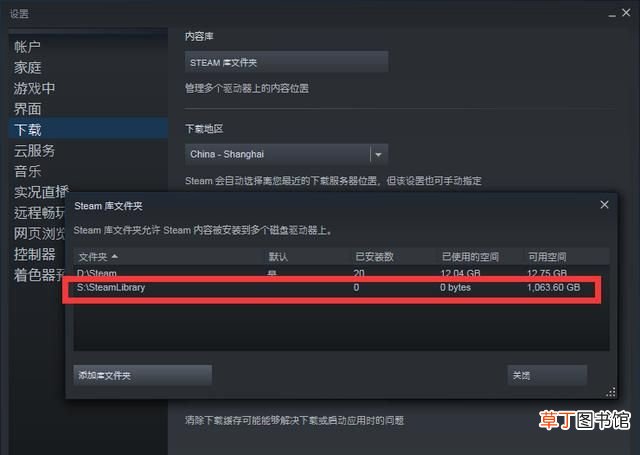
文章插图
2.转移游戏
建立完新硬盘上的Steam库文件夹后,就可以转移游戏文件了 。
右键需要转移的文件夹,点击属性,然后将标签页切换到本地文件 。
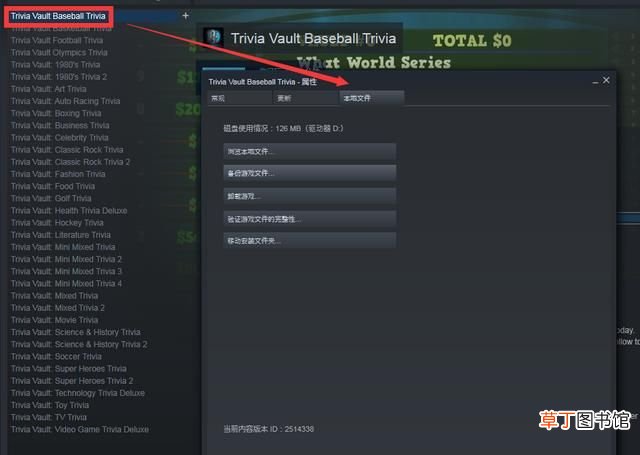
文章插图
点击移动安装文件夹,弹出窗口选择对应库路劲以后,点击移动文件夹 。
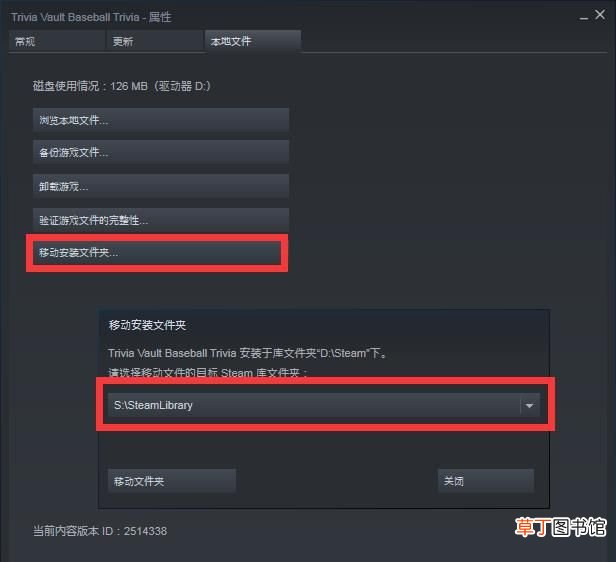
文章插图
期间不能运行操作游戏文件,等到他弹出成功,已移动N个文件到新库文件夹时,整个过程就成功了 。
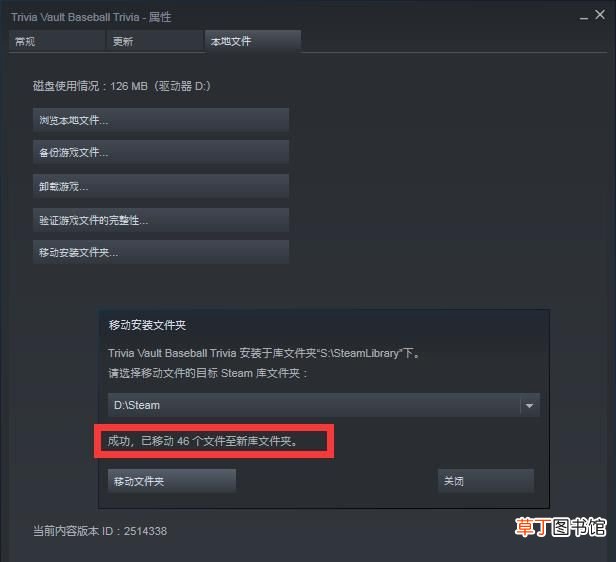
文章插图
这样就可以直接移动游戏文件而不用重新安装游戏了 。对于体积大的游戏特别有用 。
推荐阅读
- 半热熔胎和普通胎的区别摩托车
- 卫衣帽子的绳子打结法蝴蝶结慢动作 卫衣帽子的绳子打结法
- 感恩节哪天 感恩节的时间
- 小黄鱼的营养价值及功效与作用
- 陈实功是苏州的,不是出自苏州的文人墨客有哪些
- 冬天的变化有哪些变化
- 家里怎么养花对风水好 从风水上讲家里养什么花好
- 的地得的用法区别
- 创新的例子现实生活中 什么是创新
- 做什么样的瘦身运动有效果?
